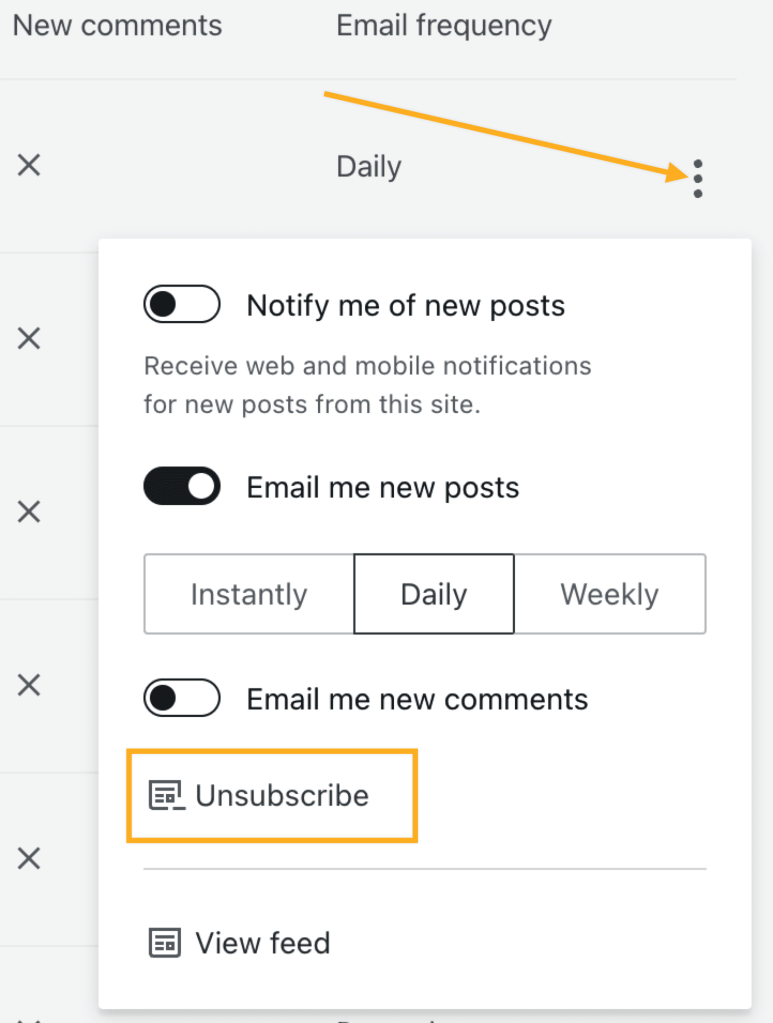Lorsque vous vous abonnez à un blog sur WordPress.com, vous pouvez suivre les articles de ce blog par e-mail et via le Lecteur. Ce guide vous montrera comment ajouter un blog à vos abonnements.
Dans ce guide
Il existe plusieurs façons de s’abonner à un blog hébergé par WordPress.com et de suivre ses articles via le Lecteur et les notifications par e-mail.
Vous pouvez vous abonner à un blog via un formulaire d’abonnement si le propriétaire du site en a ajouté un. Le propriétaire du blog peut concevoir son bouton d’abonnement comme il l’entend. Voici un exemple d’encadré d’abonnement :

La plupart des sites WordPress.com incluent une barre d’actions que vous pouvez utiliser pour vous abonner en procédant comme suit :
- Visitez la page d’accueil du site Web que vous souhaitez suivre.
- Cliquez sur le bouton « Souscrire » qui apparaît dans le coin inférieur droit :
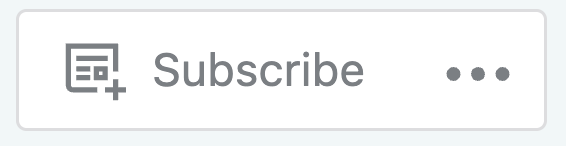
- Le texte du bouton « Souscrire » passera à « Abonné » et une fenêtre contextuelle apparaîtra pour vous permettre de sélectionner la façon dont vous souhaitez être informé(e) des nouveaux articles :
- M’informer des nouveaux articles : recevez les notifications de nouveaux articles via la zone de notifications de votre compte WordPress.com et via l’application mobile Jetpack.
- M’informer des nouveaux articles par e-mail : recevez des e-mails pour les nouveaux articles dès leur publication ou selon un rythme quotidien ou hebdomadaire.
- M’envoyer de nouveaux commentaires par e-mail : recevez également des e-mails en cas de nouveaux commentaires laissés sur les articles du blog.
Lorsque vous vous abonnez à un blog sur WordPress.com, votre adresse e-mail est visible par le propriétaire du site Web.

Si vous n’êtes pas connecté(e) à un compte WordPress.com, après avoir cliqué sur le bouton « Souscrire », il vous sera demandé de saisir l’adresse e-mail avec laquelle vous souhaitez vous abonner.
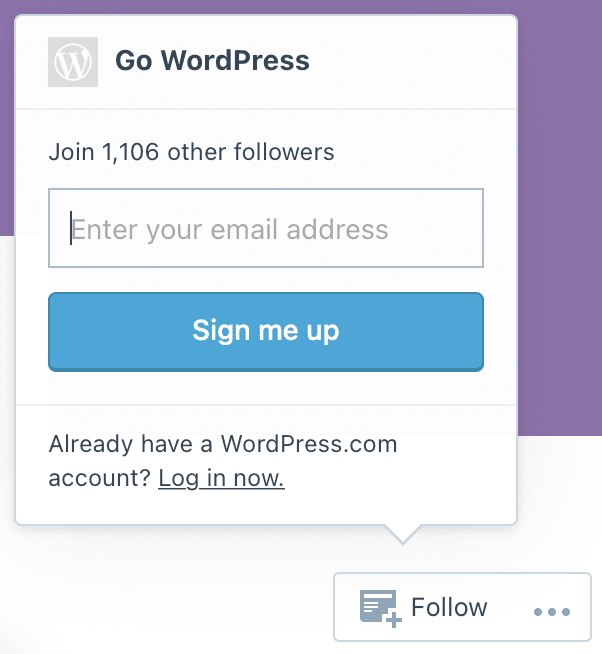
Après avoir saisi votre adresse e-mail, cliquez sur le lien de confirmation dans l’e-mail que nous vous avons envoyé pour confirmer votre demande d’abonnement et commencer à recevoir des e-mails. Si votre adresse e-mail n’est pas déjà associée à un compte WordPress.com, cliquer sur ce lien de confirmation vous en créera un, qui sera utilisé pour gérer vos abonnements.
Pour ajouter un blog depuis Tumblr, Blogger ou tout autre service à votre Lecteur :
- Cliquez sur Lecteur (https://wordpress.com/read).
- Sur le côté droit de l’écran, cliquez sur le lien « Gérer » à côté de vos abonnements existants :
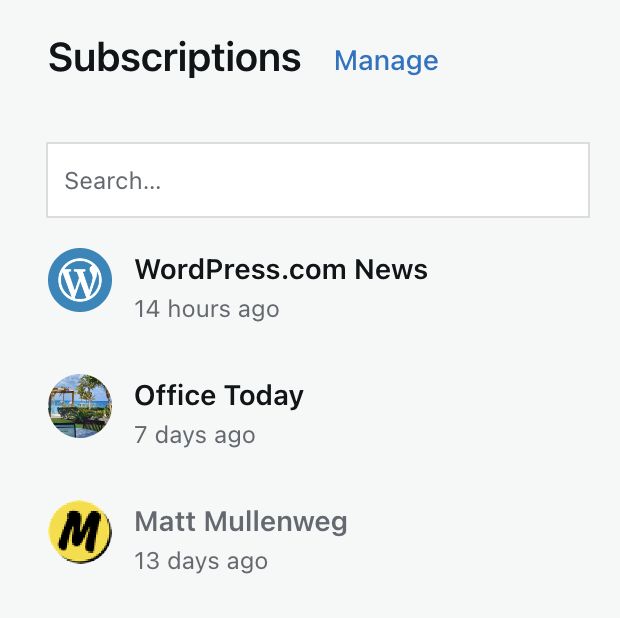
- Cliquez sur le bouton « Ajouter un site » dans le coin supérieur droit :
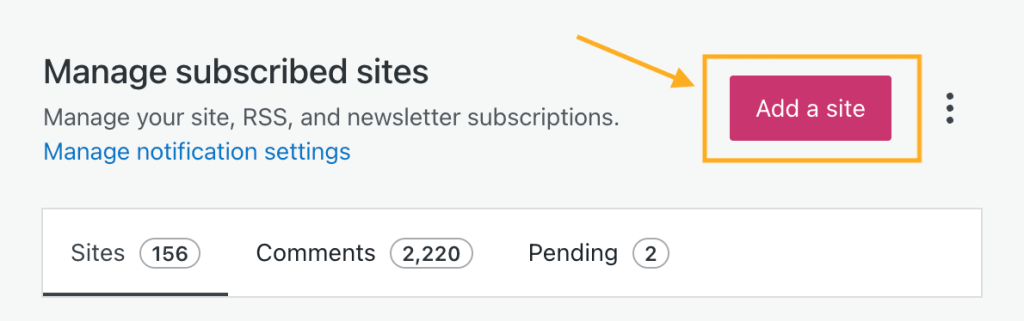
- Dans la zone de texte, entrez l’URL du site ou un lien de flux RSS :
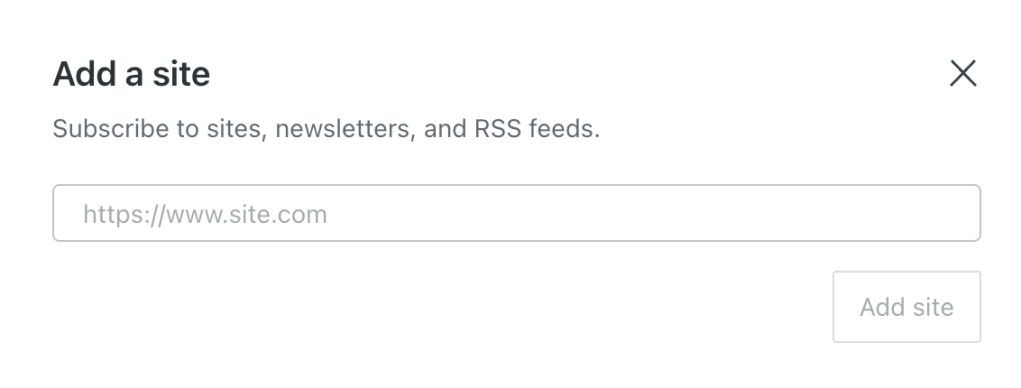
- Cliquez sur le bouton « Ajouter un site ».
Les prochains articles publiés sur ce blog apparaîtront dans votre Lecteur.
Si vous disposez d’un fichier OPML provenant d’un autre service d’agrégation de flux, vous pouvez l’utiliser pour importer plusieurs abonnements au Lecteur simultanément.
- Cliquez sur Lecteur (https://wordpress.com/read).
- Sur le côté droit de l’écran, cliquez sur le lien « Gérer » en regard de vos abonnements existants.
- Cliquez sur les trois points à côté de « Ajouter un site » dans le coin supérieur droit.
- Sélectionnez l’option Importation OPML :
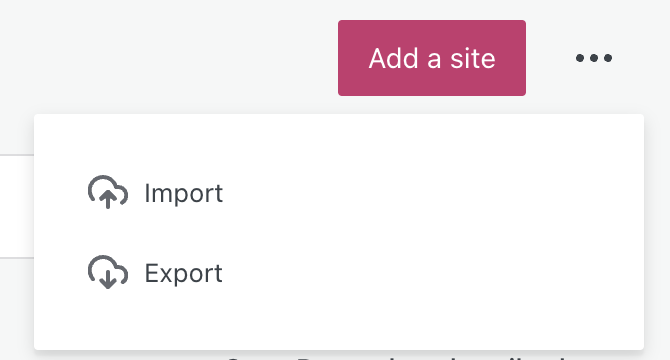
- Sélectionnez le fichier OPML dans le sélecteur de fichier de votre ordinateur pour importer les abonnements contenus dans ce fichier.
Vous pouvez également exporter vos abonnements de blog depuis le Lecteur vers un autre service à l’aide de l’option Exportation OPML.
Pour paramétrer les e-mails que vous recevez pour tous les sites auxquels vous êtes abonné(e) dans le Lecteur, consultez notre guide Gestion des notifications.
Pour modifier vos préférences d’e-mail pour des blogs spécifiques uniquement :
- Cliquez sur Lecteur dans la barre d’outils de WordPress.com.
- Sur le côté droit de l’écran, cliquez sur le lien « Gérer » en regard de vos abonnements existants.
- Cliquez sur les trois points à côté du titre d’un blog spécifique auquel vous êtes abonné(e) et choisissez parmi les options suivantes :
- M’informer des nouveaux articles (pour les notifications Web et mobiles).
- M’informer des nouveaux articles par e-mail (définir la fréquence de l’envoi sur Instantanément, Quotidien ou Hebdomadaire).
- M’envoyer de nouveaux commentaires par e-mail.
- Résilier l’abonnement.
- Voir le flux.
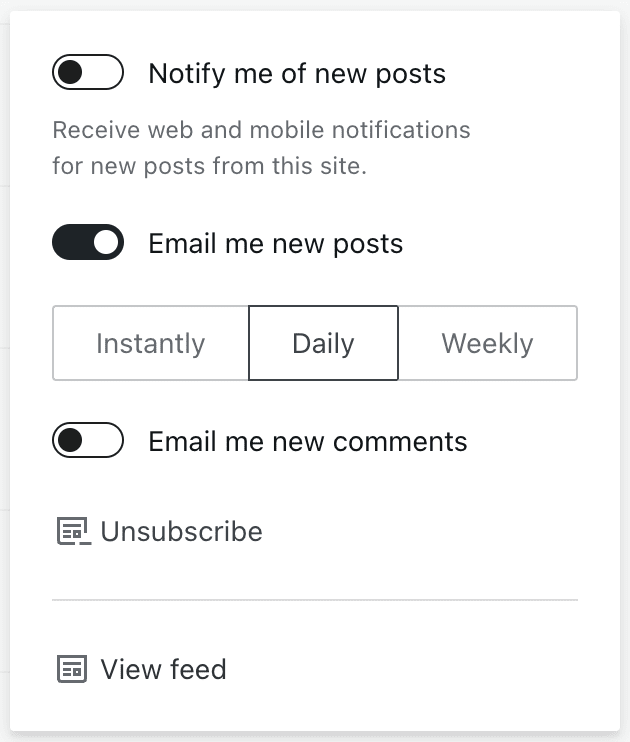
Si vous êtes abonné(e) à un blog qui utilise des catégories de newsletter, vous pouvez gérer les catégories auxquelles vous êtes abonné(e).
- Cliquez sur Lecteur dans la barre d’outils de WordPress.com.
- Sur le côté droit de l’écran, cliquez sur le lien « Gérer » en regard de vos abonnements existants.
- Cliquez sur le titre du blog dont vous souhaitez gérer les catégories.
- Basculez le bouton à côté des catégories proposées par le blog.
Vos réglages seront mis à jour automatiquement.
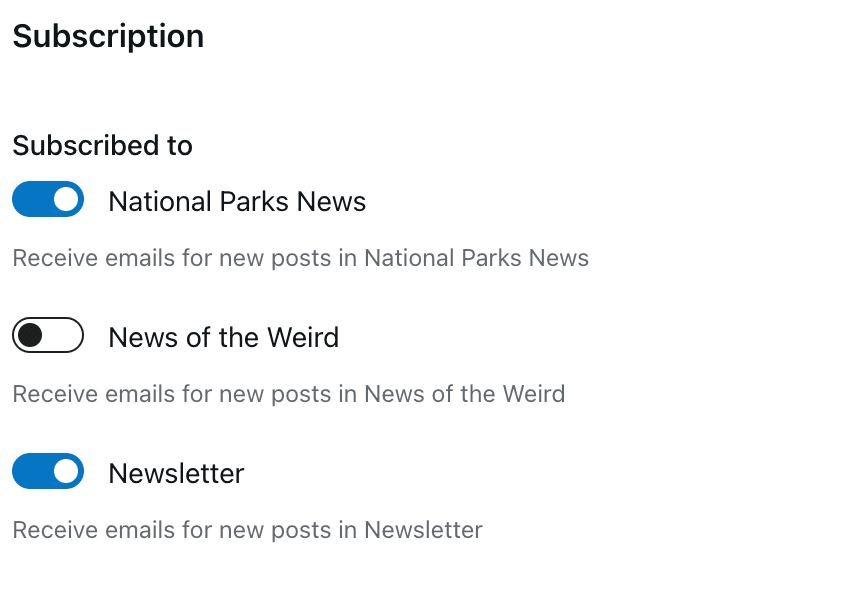
Pour ne plus suivre les mises à jour d’un blog, procédez comme suit :
- Cliquez sur Lecteur (https://wordpress.com/read).
- Sur le côté droit de l’écran, cliquez sur le lien « Gérer » en regard de vos abonnements existants.
- Cliquez sur les trois points à côté du titre d’un blog spécifique auquel vous êtes abonné(e).
- Choisissez « Résilier l’abonnement ».
Si vous n’avez pas de compte WordPress.com, visitez la page Gestion des abonnements et cliquez sur le lien « Résilier l’abonnement » à côté du titre du blog. Les modifications apportées à ces réglages seront immédiates.